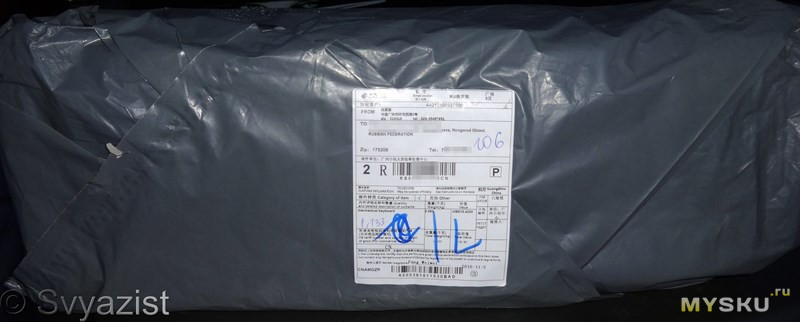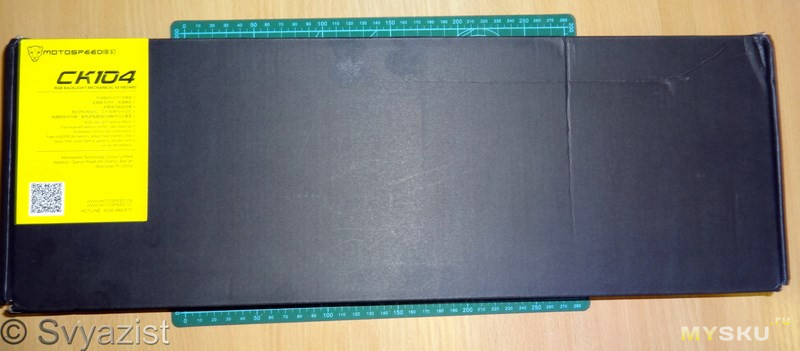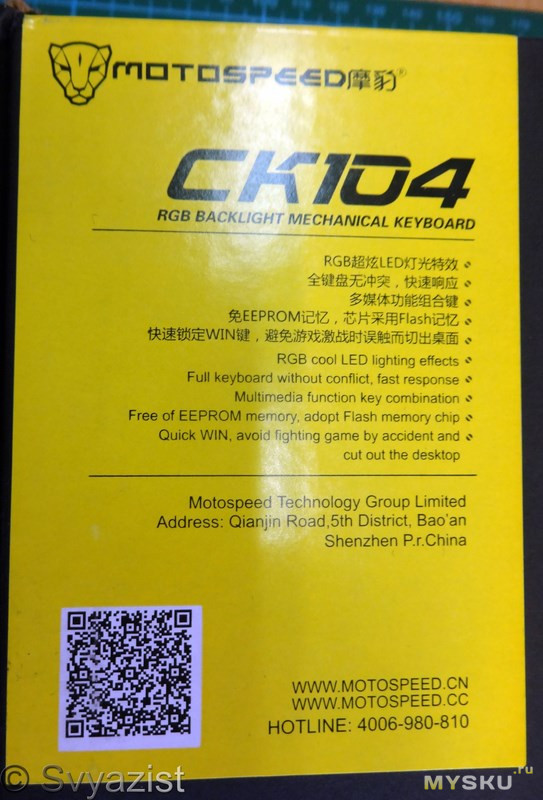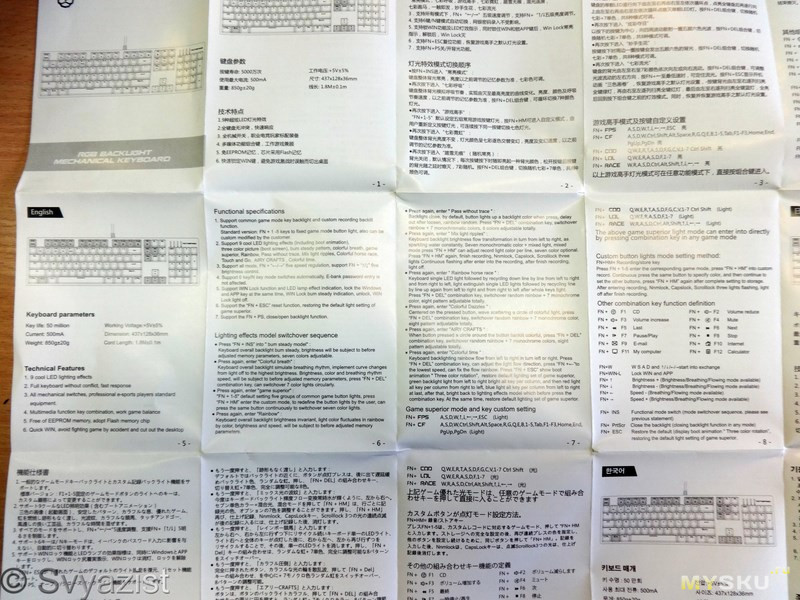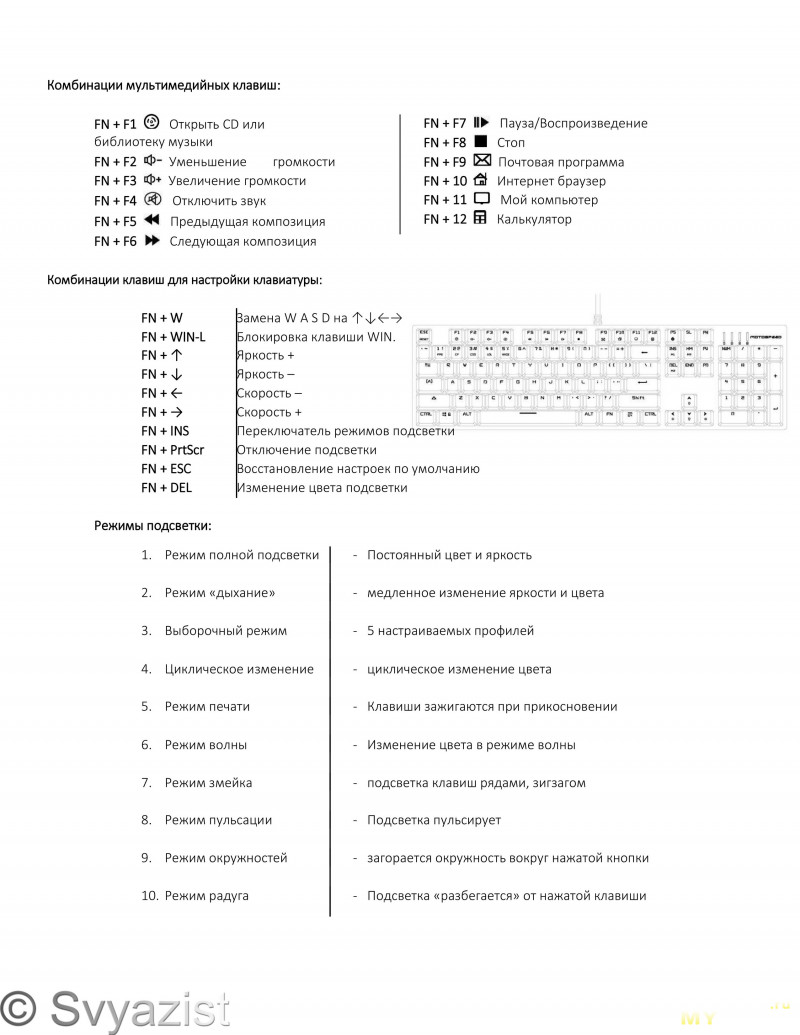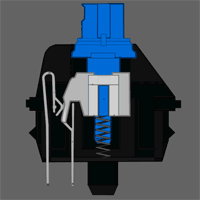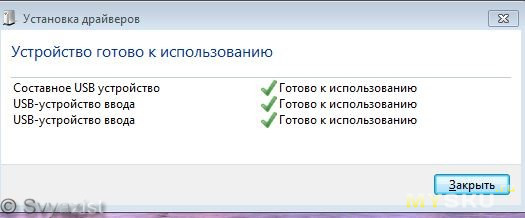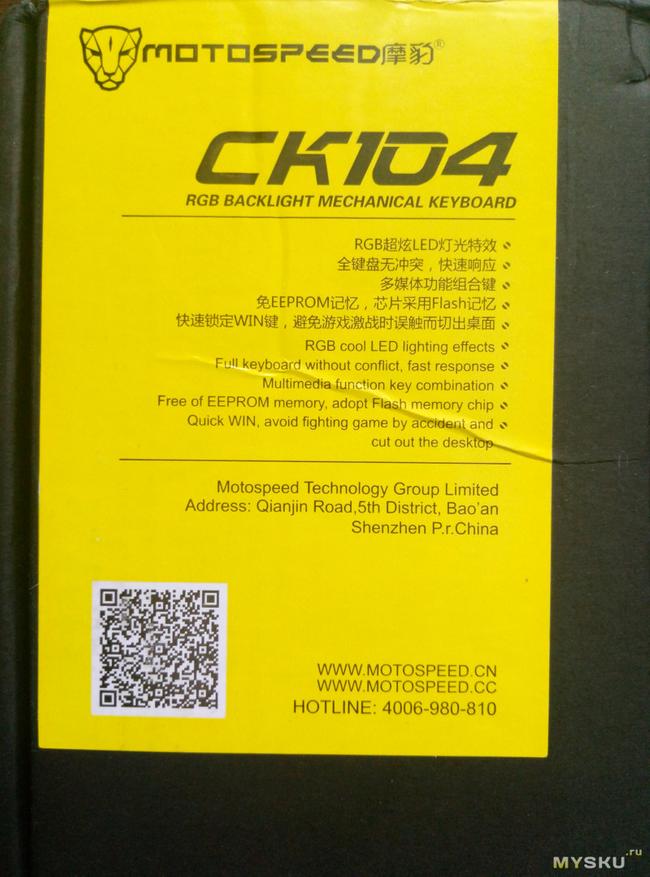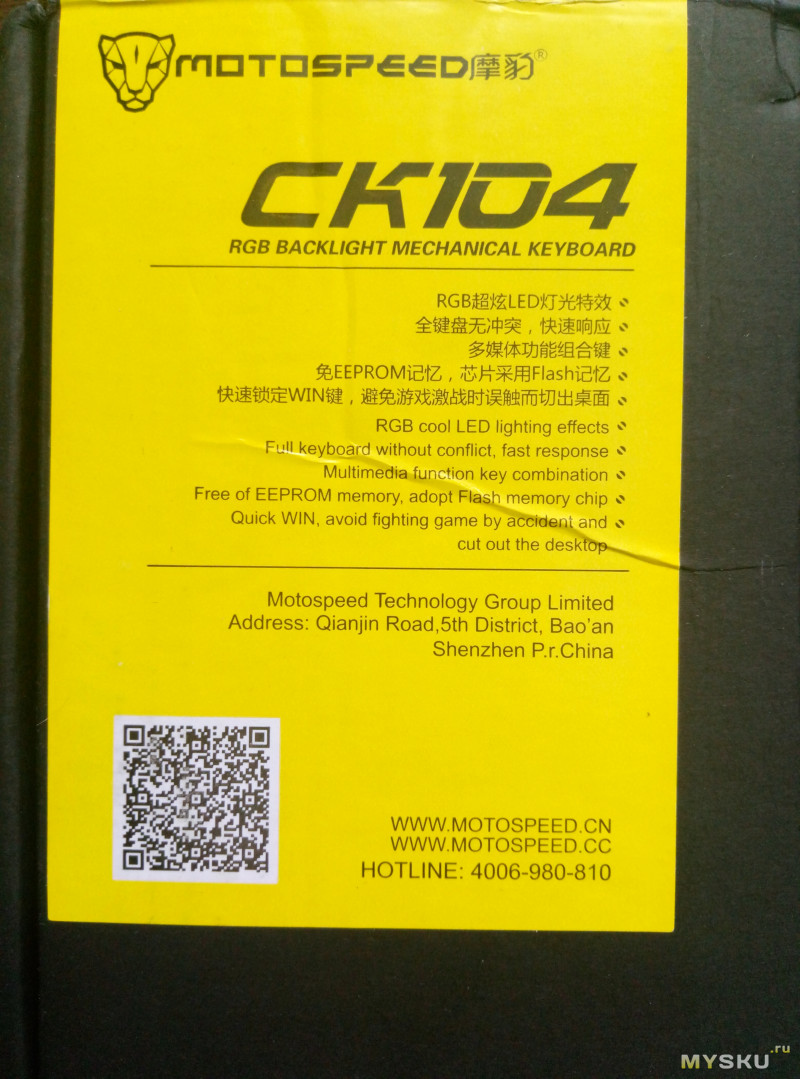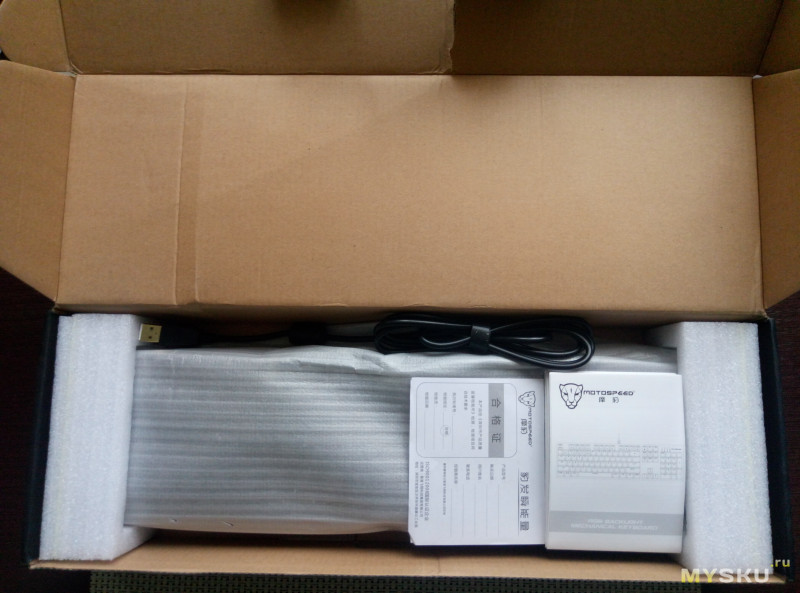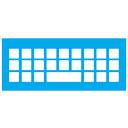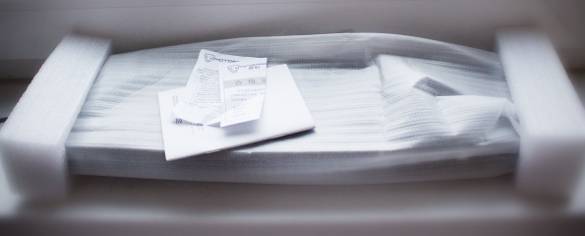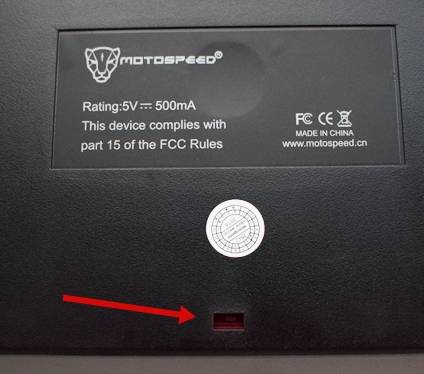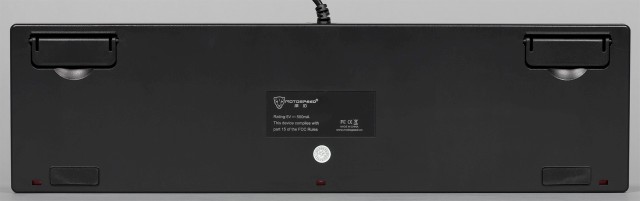Здравствуйте. В своём сегодняшнем обзоре я расскажу о механической клавиатуре с синими свичами MOTOSPEED Inflictor CK104. Клавиатура имеет подсветку и позиционируется как игровая. Давайте посмотрим, что она из себя представляет. Приглашаю интересующихся под кат.
Заказ был сделан 3 ноября. 5 ноября магазин отправил товар и уже 24 – я забрал с почты вот такой пакет:
Пакет
Клавиатура поставляется в картонной коробке чёрного цвета:
На которой имеется жёлтая наклейка с названием и техническими характеристиками:
В коробке клавиатура упакована надёжно. В комплект, помимо неё входит инструкция и гарантийный талон:
Инструкция на многих языках, кроме русского, просто огромна:
Инструкция
Я сделал перевод основных функций:
И, прежде чем мы перейдём к самой клавиатуре – её краткие технические характеристики со страницы товара в магазине:
Specification:
Brand: MOTOSPEED
Model: Inflictor CK104
Keys Count: 104-key
Size: full key
Swith: Outemu Blue Switch
Application of special keys: NKRO
Actuation Force: 50g
Backlit RGB:
Multimedia Keys: YES
Key Travel: 2mm to actuation, 4mm to bottom
Key Caps Materials: ABS
Keycap Printing Methods: Double-Shot Injection Molding
Key Print Position: Top
Keytop Shapes: Cylindrical
Key Cap Color: Black/White
Key Print Color: White/Black
Interface: USB
Tactile: YES
Clicky: YES
Dimension: 43.700 x 12.800 x 3.500 cm / 17.205 x 5.039 x 1.378 inches
Cable Length: 1.5m
Weight: 1100g
Это полноразмерная 104 клавишная клавиатура с отдельным цифровым блоком. Верх выполнен из алюминия, низ из толстого пластика. Чистый вес клавиатуры составляет 850 грамм.
Вот клавиатура в серебряном цвете. Клавиатура доступна также в белом и красном цветах:
Клавиатура имеет USB подключение. Длина кабеля составляет 160 сантиметров.
Русские буквы на клавиатуре отсутствуют:
Клавиатура имеет мультимедийные клавиши, не вынесенные отдельно. Они доступны при одновременном нажатии с клавишей FN.
В правом верхнем углу клавиатуры на алюминий нанесено название фирмы производителя, рядом находятся индикаторы режимов клавиатуры. В том числе индикатор блокировки клавиши WIN, что бы случайное нажатие на эту клавишу не привело к выходу из игры на рабочий стол:
Снизу клавиатура имеет прорезиненные ножки и дренажные отверстия для стекания пролитой жидкости, так как клавиатура позиционируется, как не боящаяся залития:
Задние ножки – откидные:
Снимем клавишу:
Здесь применены свичи Outemu Blue RGB SMD – это аналог Cherry MX Blue:
При нажатии чувствуется сопротивление. Это отлично для написания текстов, но не для игр. Срабатывание сопровождается громким и отчётливым кликом. Прилагаемое усилие 60 сН, высота ― 15 миллиметров, свободный ход ― 4 миллиметра, свободное движение до срабатывания ― 2 мм. Поэтому синие свичи – это тактильные, с кликом. Они идеальны для текстов, но не очень подходят для игр. Для игр предпочтительнее чёрные свичи с равномерным нажатием, без клика и тактильных ощущений.
Подключим клавиатуру к компьютеру. Отдельных драйверов не требуется, всё необходимое устанавливается автоматически:
Яркость, цвет и тип подсветки – легко регулируются нажатием комбинаций клавиш, описанных в инструкции.
Светодиоды подсветки расположены в свичах в верхней части:
Поэтому становится понятно, почему на клавишах символы смещены к верхней части. Производитель гарантирует не менее 5миллионов нажатий для каждой клавиши.
Вот снимок платы крупнее:
Вот моя старая мембранная клавиатура. На ней было написано большинство моих обзоров:
Символы стёрлись, и резина мембраны растянулась. Некоторые буквы набираются с трудом. Из-за этого после набора текста на ней, очень болят пальцы. Механическая же клавиатура – просто идеальна для текста. Переходить обратно на мембрану – нет никакого желания.
Поскольку я не играю в игры, а клавиатура позиционируется как игровая, то я дал протестировать её игроку в CS. По его словам, для игр она не очень подходит из-за издаваемого ей шума, хотя печатать на ней – просто идеально. Для игр лучше клавиатура с чёрными свичами + использование резиновых колец под клавишами. В случае синих свичей – кольца не очень помогут, поскольку звук издаёт не только удар клавиши, но и её громкий клик.
Подведём итоги.
Минусы:
Отсутствие русских символов. Конечно, это не актуально для слепого набора. В крайнем случае, можно использовать наклейки или сделать лазерную гравировку, но светится при этом русские символы не будут.
При использовании в играх – очень сильный шум.
Отсутствие макросов, что можно простить, учитывая цену.
Плюсы:
Клавиатура просто идеальна при наборе текстов, благодаря тому, что клавишу не обязательно давить до конца и при срабатывании – раздаётся клик.
10 вариантов подсветки с различными настройками.
Подсветка только игровых клавиш для разных типов игр.
Мультимедийные клавиши работают отлично.
Классический дизайн.
Неограниченное количество одновременно обрабатываемых нажатий.
Цена. За небольшие, по сравнению с другими механическими клавиатурами деньги, можно оценить все достоинства механических клавиатур.
Я снял небольшое видео, демонстрирующее подсветку клавиатуры, а также в нём вы увидите играющего на ней игрока в CS, который выскажет своё мнение о использовании клавиатуры в игре. Ну, и конечно, в видео вы сможете услышать звук клавиатуры:
Спасибо за внимание.
Товар для написания обзора предоставлен магазином. Обзор опубликован в соответствии с п.18 Правил сайта.

Для работы проектов iXBT.com нужны файлы cookie и сервисы аналитики.
Продолжая посещать сайты проектов вы соглашаетесь с нашей
Политикой в отношении файлов cookie
Доброго времени суток. В своем обзоре я расскажу вам о игровой механической клавиатуре Motospeed CK104 с подсветкой и синим свичем. Клавиатура шла 14 дней службой «Новая Почта».
Упаковка товара
Клавиатура пришла в черной картонной коробке.
Характеристики клавиатуры
- Тип клавиатуры: механическая, проводная
- Переключатели: Outemu Blue RGB SMD, усилие — 60 сН, тактильные с кликом
- Интерфейс: USB 2.0
- Количество клавиш: 104
- Материал корпуса: алюминий
- Подсветка: RGB, 9 цветовых эффектов
- Количество одновременных нажатий: неограниченно
- Размеры (Ш×Г×В): 437×128×35 мм
- Масса: 850 грамм
Комплектация
Внутри у нас есть:
- Клавиатура Inflictor CK104
- Инструкция пользователя на разных языках (русского нет)
- Гарантийный талон
Перейдем к самой клавиатуре
Клавиатура представлена в сером цвете, так же в продаже имеются красный и розовый (с золотыми клавишами).
Корпус алюминиевый. Длина кабеля 160 см.
Клавиши сделаны из пластика и не имеют русской маркировки.
Обратная сторона клавиатуры
На обратной стороне клавиатуры имеются две откидные ножки и две стандартные. Так же на клавиатуре имеется 3 отверстия для стекания пролитой жидкости. Благодаря своей массе (850 грамм) и ножкам клавиатура прочно стоит на поверхности.
Подключение
Клавиатура не требует установки специального программного обеспечения, все драйвера устанавливаются автоматически. Создание макрокоманд не поддерживается.
Виды подсветки
На данном видео вы можете увидеть все виды подсветки
Основные комбинации:
- Fn+Ins — смена режима подсветки
- Fn+Del — смена цвета
- Fn+Hm — выделение отдельных клавиш которые будут подсвечиваться
- Fn+1,2,3,4,5 — основные игровые режимы
Рассмотрим детальнее переключатель Outemu Blue RGB SMD
Усилия для срабатывания 60 сН. Высота клавиш около 15 мм, свободный ход Outemu Blue RGB SMD — 4 мм. Свободный ход до срабатывания Outemu Blue RGB SMD — 2 мм. При нажатии на клавишу ощущается сопротивление и издается щелчок.
В итоге
Плюсы:
- Отличный отклик при нажатии(легкость набора текста
- С держаный классический дизайн
- Наличие мультимедийных клавиш
- Наличие большого выбора подсветки на любой вкус
- Адекватная цена для игровой механической клавиатуры
Минусы:
- Отсутствие русской маркировки (проблема решается наклейками но светиться русская маркировка не будет)
- Отсутствие макросов (не критично)
Спасибо за внимание.
Сейчас на главной
Новости
Публикации

Думаю большинство из нас видели, как в сумерках или темноте, у кошек «светятся» глаза. Особенно это эффектно выглядит, когда идешь по темной улице, а на тебя из кустов глядят пара (или даже…

На рынке бытовой техники появляется все больше
разнообразных и доступных моделей сушильных машин, а вместе с этим актуальнее
становится и вопрос их приобретения. В этой статье я разберу основные…

Всех приветствую! Продолжаю тестировать различные интересные зарядные устройства, и сегодня представляю Вашему вниманию достаточно занимательное устройство, сочетающее в себе удлинитель на 2…

На сегодняшний день создано много фитнес часов. Множество компаний предлагает массу решений для постоянного контроля уведомлений, слежения за пульсом и сном и отслеживания вашей активности….

Было бы здорово, если бы во всех странах действовали одни правила дорожного движения. Хотя, если не брать в расчет право и левостороннее движение, основные правила ПДД по сути похожи по всему…

Беспроводная компактная механическая клавиатура, с RGB подсветкой,
которая не займёт много места на столе, но будет удобной и красивой. Всё это Machenike K500. Я давно облизывался на
эту модель, и…
Содержание
- Клавиатура механическая Motospeed CK104 RGB
- Что внутри и характеристики
- Качество материалов
- Подсветка и горячие клавиши
- Свичи
- Вывод
- Игровая механическая клавиатура Motospeed Inflictor CK104
- Упаковка товара
- Характеристики клавиатуры
- Комплектация
- Перейдем к самой клавиатуре
- Обратная сторона клавиатуры
- Подключение
- Виды подсветки
- Рассмотрим детальнее переключатель Outemu Blue RGB SMD
- Обзор клавиатуры Motospeed CK104
- Motospeed CK104 — к омплектация, фотографии и unboxing
- Технические характеристики Motospeed CK104
- Анимация подсветки + видео, а также использование и впечатления
- Послесловие, скидки, купоны и где купить
Клавиатура механическая Motospeed CK104 RGB
Знакомьтесь! Лучшая бюджетная механическая клавиатура Motospeed CK104 RGB…
Если ты, мой дорогой друг, хочешь владеть механической клавиатурой но не хочешь тратить 5000р и более то этот выбор для тебя! Клавиатура на момент покупки на Алиэкспресс стоила 44$ (
3000р.). Брал у официального представителя производителя на али вот на этой странице .
Доставили курьером домой. Срок доставки 6 дней в Рязань, так как отправляют с ближайшего склада.
Что внутри и характеристики
Комплект поставки: Коробка из плотного картона, клавиатура инструкция и гарантийный талон. В подарок положили съемник для клавиш.
Размер самой клавы 437×128×35 мм. Масса 850г. Сделана в стиле скелетон: минимальные выступы за пределы клавиш.
Качество материалов
У клавиатуры пластиковое основание, сверху металлическая пластина, возможно алюминий, в которую установлены свичи. На выбор предлагаются синие и красные свичи / русская и английская раскладки.
Клавиши выполнены из двухслойного пластика. Наружный черный слой и внутренний белый под гравировку обозначения клавиши — таким образом символы с клавиш никогда не сотрутся. Провод с разъемом USB длинной 1.4 м. К сожалению в обычной изоляции, а не тканевой оплетке.
С обратной стороны имеются 2 широких откидывающихся ножки с толстой резинкой, так что клавиатура точно не будет скользить. В нижней части есть 3 дырочки для стекания воды. ВНИМАНИЕ, клавиатура НЕ водонепроницаемая.
Подсветка и горячие клавиши
Отдельным пунктом идет шикарная подсветка. В каждый переключатель установлен RGB светодиод. Он подсвечивает и символы (в том числе и русские) и пространство под клавишей.
- Световых эффектов — 9. Каждый сможет подобрать тип подсветки под свой вкус;
- Подсветка настраивается на клаве, софт для ПК не требуется. Для настройки используются следующие комбинации клавиш:
- Fn+Ins — смена режима подсветки;
- Fn+Del — смена цвета;
- Fn+Hm — выделение отдельных клавиш которые будут подсвечиваться;
- Fn+1,2,3,4,5 — основные игровые режимы в которых подсвечены клавиши для популярных жанров игр.
- Fn + клавиша вверх/вниз — регулировка яркости.
- Fn + клавиша влево/вправо — регулировка интенсивности/скорости.
- Дополнительно Fn+ F1 (F2/F3…) управление дополнительными функциями.
Количество одновременных нажатий — не ограниченно.
Свичи
Теперь о свичах — это копия немецких Cherry, производства китайской компании Outemu . Я взял красные.
- Усилие для срабатывания клавиши — 60 сН.
- Высота клавиш примерно 15мм.
- Свободный ход — 4мм.
- Свободный ход до срабатывания — 2мм.
Красные свичи не имеют четкого щелчка при нажатии, но они все равно громче обычной мембранной клавиатуры. Звук нажатия клавиши приятный. Ощущения от нажатия четкие. Клавиша срабатывает до полного нажатия.
Вывод
Использую клавиатуру Motospeed CK104 примерно 5 месяцев. За это время она показала себя с самой лучшей стороны. Никакие косяки не вылезли. Единственный нюанс это маленький Enter — не очень удобно.
Приятный звук клавиш радует ухо, а низкая цена — кошелек 
Ещё могу порекомендовать геймерскую полноразмерную гарнитуру-наушники с направленным микрофоном модели Kotion, она, кстати, тоже с подсветкой и соответствующую мышь.
Лучшие купоны и скидки прямо сейчас на Алиэкпресс. Вот на этой странице скидки до 90%!
Источник
Игровая механическая клавиатура Motospeed Inflictor CK104
Доброго времени суток. В своем обзоре я расскажу вам о игровой механической клавиатуре Motospeed CK104 с подсветкой и синим свичем. Клавиатура шла 14 дней службой «Новая Почта».
Упаковка товара
Клавиатура пришла в черной картонной коробке.

Характеристики клавиатуры
- Тип клавиатуры: механическая, проводная
- Переключатели: Outemu Blue RGB SMD, усилие — 60 сН, тактильные с кликом
- Интерфейс: USB 2.0
- Количество клавиш: 104
- Материал корпуса: алюминий
- Подсветка: RGB, 9 цветовых эффектов
- Количество одновременных нажатий: неограниченно
- Размеры (Ш×Г×В): 437×128×35 мм
- Масса: 850 грамм
Комплектация
Внутри у нас есть:
- Клавиатура Inflictor CK104
- Инструкция пользователя на разных языках (русского нет)
- Гарантийный талон
Перейдем к самой клавиатуре
Клавиатура представлена в сером цвете, так же в продаже имеются красный и розовый (с золотыми клавишами).
Корпус алюминиевый. Длина кабеля 160 см.


Клавиши сделаны из пластика и не имеют русской маркировки.

Обратная сторона клавиатуры
На обратной стороне клавиатуры имеются две откидные ножки и две стандартные. Так же на клавиатуре имеется 3 отверстия для стекания пролитой жидкости. Благодаря своей массе (850 грамм) и ножкам клавиатура прочно стоит на поверхности.



Подключение
Клавиатура не требует установки специального программного обеспечения, все драйвера устанавливаются автоматически. Создание макрокоманд не поддерживается.
Виды подсветки
На данном видео вы можете увидеть все виды подсветки
- Fn+Ins — смена режима подсветки
- Fn+Del — смена цвета
- Fn+Hm — выделение отдельных клавиш которые будут подсвечиваться
- Fn+1,2,3,4,5 — основные игровые режимы
Рассмотрим детальнее переключатель Outemu Blue RGB SMD
Усилия для срабатывания 60 сН. Высота клавиш около 15 мм, свободный ход Outemu Blue RGB SMD — 4 мм. Свободный ход до срабатывания Outemu Blue RGB SMD — 2 мм. При нажатии на клавишу ощущается сопротивление и издается щелчок.
Источник
Обзор клавиатуры Motospeed CK104
Всем доброго времени суток, дорогие друзья, знакомые, читатели, почитатели и прочие личности. Перед нами сегодня Motospeed CK104.
Мы продолжаем наш цикл обзоров различных девайсов, совместно с компанией-партнёром Gearbest. Раз уж прошлая статья была про выбор клавиатур, то давайте сегодня поговорим не про телефоны, SSD, колонки, мыши, пульсометры или что-либо еще, а непосредственно про клавиатуру Motospeed CK104.
Сказать, что она не является фантастической, — значит соврать, ибо это механика, защищенная от влаги и выполненная с такой, простите за сленг, офигительной подсветкой, что дух захватывает. Для всех, кто любит красивые и качественные вещи, — это то, что нужно, а для всех остальных.. Хороший подарок для знакомых, друзей и родственников.
В общем, давайте на неё взглянем.
Вам должно понравится 😉
Motospeed CK104 — к омплектация, фотографии и unboxing
Ну что, традиционно начнем с фотографий упаковки и процесса распаковки, хотя куда больший интерес представляют снимки в процессе работы, которые мы также покажем Вам в виде Gif-анимаций. Здесь и далее, фотографии, традиционно, кликабельны.
Клавиатура приезжает в таком вот, ничем не примечательном, черном «боксе» из картона, с небольшими этикетками-штрихкодами сбоку и QR -кодом:
В общем-то это вся полезная информация, которую более-менее можно лицезреть на упаковке. Впрочем, пожалуй, больше и не нужно:
Давайте открывать? А давайте, почему бы и нет:
Внутри мы найдем, собственно, клавиатуру Motospeed CK104 , запакованную в две традиционные мягкие противоударные вставки и небольшой пакетно-поролонового типа чехол. Помимо самой клавиатуры, собственно, можно лицезреть небольшую бумажку с характеристиками и, собственно, инструкцией.
Поближе и в контрасте:
Достанем и посмотрим на саму клавиатуру:
Она выполнена в виде стильного пластика и металла, клавиши имеют достаточно высокий как размер, так и подъём над самим основанием клавиатуры, в целях обеспечения достаточного светового зазора для подсветки.
Поближе, чтобы Вы видели зазор и прорисовку клавиш:
Еще более наглядный ракурс с зазором:
Как видите, «подъём» клавиш достаточно высок и первое время он даже смущает. Ровно до тех пор, пока Вы не включите клавиатуру и не увидите, чем он (подъём) обусловлен и какая это красота (фото под отдельным подзаголовком). Впрочем, до этого момента мы еще дойдем. Пока еще пару снимков.
Искаженный свет и контраст, чтобы Вы могли посмотреть насколько «гладкой» является металлическая вставка (точнее основание) Motospeed CK104 :
Обратная сторона, а именно, ножки (ближе к Вам в кадре), резиновые лапки (у дальнего края кадра) и, собственно, зазоры для стекания жидкости (клавиатура считается неутопляемой), который расположены под рядом с резиновыми лапками (три «дырочки»):
Четыре типовых светодиода ( Numlock , CapsLock и тп):

Энергопотребление (см.наклейку) и один из тех самых зазоров для стекания жидкости:
И еще зазор + резиновая лапка поближе:
Ну и, на закуску, еще раз целиком, в этот раз вывриглазном ракурсе и с искажением перспективы (да, мы в курсе, что за такое надо отрывать руки фотографу, а заодно и редактору обзора 🙂 ):
На сим с распаковкой, пожалуй, всё. Давайте перейдем к характеристикам, впечатлению от использования и, самое главное, посмотрим на красоты подсветки, которые затмевают всё и вся, что можно было увидеть на многострадальных фото выше.
Технические характеристики Motospeed CK104
Заявленные характеристики у этой клавы следующие.
- Бренд : Motospeed;
- Модель : Inflictor CK104;
- Тип : игровая клавиатура;
- Материалы : алюминиевый сплав и пластик;
- Цвета : золотой, красный, серебряный.
- Типология : механическая клавиатура;
- Марка переключателя клавиатуры : OUTEMU;
- Тип подсветки : RGB;
- Количество клавиш : 104;
- Подключение : проводной;
- Интерфейс : USB 2.0;
- Наработка на отказ (примерно): 50 миллионов нажатий;
- Скорость реакции (отклик) : 3 мс;
- Рабочее напряжение : 5V +- 5%;
- Рабочий ток : 500 mA (максимальный);
- Питание : USB порт;
- Длинна кабеля (м) : 1,65 м.
- Вес продукта : 0.7900 кг;
- Вес в упаковке : 1.0800 кг;
- Размер продукта (Д х Ш х В): 43.20 x 11.80 x 3.40 см;
- Размер упаковки (Д x Ш x В): 47.30 x 16.40 x 7.00 см.
Ну и теперь самое вкусное.
Анимация подсветки + видео, а также использование и впечатления
Впечатления самые, что ни на есть положительные (см.анимации или видео после них), — ход клавиш великолепен (что характерно для механики), хотя и действительно громковат (что также характерно для механики) и чем-то напоминает (разве что чуть тише и нежнее) классические советские печатные машинки (конечно, если Вы их застали).
Но всё это отходит на второй план, когда Вы включаете подсветку (осторожно, анимации ниже весят примерно по 3-10 мегабайт каждая , открываются по клику на превью, — т.е одну из картинок ниже, — имеют ограниченную частоту кадров и цветность, т.е сама по себе подсветка ярче и живее, чем может показаться на gif -ках ниже):
Она (подсветка) имеет несколько рабочих режимов, вот например еще один (цвета и режимы переключаются по нажатию сочетания клавиш FN + INS (вид подсветки) или DEL (ее цвет)):
Или вот такой (видно не очень, но суть, надеюсь, ясна, т.е на некоторое время подсвечивается нажатая клавиша):
Или такой (постоянное «перекатывание», цвет можно, естественно, выбирать, как и в любом из режимов):
Даже вот такой (немного надоедает, если постоянно сидишь перед ним, но привлекает внимание, если оставить где-то на видном месте):
И еще вот этот (один из самых любимых лично автором обзора, пускает «волну» света от места нажатия, цвет, опять же, выбирается Вами, т.е он не разный каждый раз сам по себе):
Да на любой, в общем-то вкус (банальное постоянное свечение одним цветом):
Пульсация света выбранного цвета:
Что там еще? Ах да, статическая игровая подсветка стрелок, WASD , шифта и CTRL :
Автоматическое «переливание» цвета из одного в другой, без выбора вручную:
Для тех, кому мало, собственно, анимаций, вот небольшой ролик (целых 2 минуты) с нашего Youtube-канала:
В общем, не залюбоваться клавиатурой просто невозможно , ну и технические характеристики, как Вы понимаете, вполне себе на высоте — и отклик и ход клавиш просто великолепны. Как и качество исполнения.. Ну и непромокаемость само собой (автор залил за свою жизнь столько клавиатур, что можно было бы устелить ими пол в квартире 🙁 ), — это большой плюс.
Единственное, что придется привыкнуть к звуку щечка клавиш (если до этого у Вас была тихая клавиатура) и к высоте этих самых клавиш (если ранее Вы пользовались низкими «посадками»).
А так, — рекомендуем!
Послесловие, скидки, купоны и где купить
Клавиатура, как Вы поняли, предоставлена великолепным магазином Gearbest.
Приобрести её со скидкой можно по этой ссылке. Код купона: GBCK1041
Другие клавиатуры (красивые и дешевле) есть здесь. Купон может также сработать.
Секретный временный раздел со скидками на всякие компьютерные (и не очень) ништяки, гаджеты, комплектующие и прибамбасы вот тут (ссылка временная, как и скидки).
Как и всегда, если есть какие-то вопросы, мысли, дополнения и всё такое прочее, то добро пожаловать в комментарии к этому обзору.
Напоминаем, что сделав абсолютно любую покупку Вы можете обратиться к нам и, оставив заявку на обучение, получить скидку на любой пакет , назвав номер заказа в GB .
PS : Вы, кстати, можете продолжать нам рассказывать, что именно хотелось бы увидеть в будущих обзорах, статьях и всём таком прочем. Для этого используйте эту ссылку.
Источник
Содержание
- Как поменять подсветку на клавиатуре Motospeed?
- Как поменять цвет подсветки на клавиатуре?
- Как поменять цвет подсветки клавиатуры Dragon war?
- Как поменять подсветку на клавиатуре Legion?
- Как изменить цвет подсветки клавиатуры на ноутбуке ASUS?
- Как управлять подсветкой клавиатуры?
- Как поменять подсветку на клавиатуре ZET Blade?
- Как отключить подсветку клавиатуры QUMO?
- Как настроить подсветку на клавиатуре ASUS?
- Как изменить подсветку клавиатуры на ноутбуке HP?
- Как поменять свечи на клавиатуре motospeed
- Как поменять цвет подсветки клавиатуры Dragon war?
- Как поменять подсветку на клавиатуре Legion?
- Как изменить цвет подсветки клавиатуры на ноутбуке ASUS?
- Как управлять подсветкой клавиатуры?
- Как поменять подсветку на клавиатуре ZET Blade?
- Как отключить подсветку клавиатуры QUMO?
- Как настроить подсветку на клавиатуре ASUS?
- Как изменить подсветку клавиатуры на ноутбуке HP?
- как смазать свитчи механической клавиатуры
- Глаза боятся, руки делают
- Ответ на пост «Дорогая, зачем покупать полотенцесушитель?! Я сам его сделаю!»
- Характеристики MOTOSPEED Inflictor CK104
- Комплектация
- Внешний вид
- Устройство клавиш
- Установка
- Подсветка клавиш
- Сочетания клавиш для управления клавиатурой
- Комбинации мультимедийных клавиш:
- Комбинации клавиш для настройки клавиатуры:
Как поменять подсветку на клавиатуре Motospeed?
Как поменять цвет подсветки на клавиатуре?
Включите ноутбук и нажмите клавишу «F5» или «F12» (в зависимости от модели). Найдите клавишу «Fn» рядом с кнопкой Windows в нижней левой части клавиатуры. Нажмите пробел, удерживая Fn, чтобы включить подсветку.
Как поменять цвет подсветки клавиатуры Dragon war?
Сочетание клавиш «FN»+»Scroll Lock» позволяет управлять цветами подсветки. Первым в списке идет зеленый цвет, далее: синий, красный, бирюзовый, салатовый, фиолетовый, белый, меняющийся и последнее нажатие отключает подсветку.
Как поменять подсветку на клавиатуре Legion?
Кроме того, в клавиатуре предусмотрена возможность менять местами клавиши WASD/Стрелки, для этого необходимо использовать комбинацию клавиш FN+W. Также предусмотрены и другие функции, с которыми вы сможете ознакомиться чуть ниже: FN+Q = управление скоростью FN+PageUp = Прибавить яркость подсветки
Как изменить цвет подсветки клавиатуры на ноутбуке ASUS?
Для ручной настройки в большинстве ноутбуков Asus используются Fn+F4 (для включения подсветки и увеличения её яркости) и Fn+F3 (для уменьшения яркости и полного выключения диодов).
Как управлять подсветкой клавиатуры?
Чтобы включить или выключить подсветку, нажмите Fn + пробел или Esc на клавиатуре, чтобы изменить режим подсветки клавиатуры.
Как поменять подсветку на клавиатуре ZET Blade?
Яркость подсветки регулируется комбинациями Fn + стрелка вверх и Fn + стрелка вниз.
Как отключить подсветку клавиатуры QUMO?
Для отключения или включения подсветки нажмите на клавишу Scroll Lock.
Как настроить подсветку на клавиатуре ASUS?
Подсветка клавиатуры на ноутбуке ASUS
Для того чтобы включить подсветку, зажмите клавишу «Fn» и несколько раз нажмите кнопку «F4». В зависимости от количества нажатий яркость подсвечивания будет постепенно увеличиваться, позволяя вам выбрать наиболее удобные значения.
Как изменить подсветку клавиатуры на ноутбуке HP?
Если ноутбук оснащен клавиатурой с подсветкой, нажмите клавишу F5 или F4 (на некоторых моделях) на клавиатуре, чтобы включить или выключить подсветку. Возможно, придется одновременно нажать клавишу fn (функциональная клавиша).
Источник
Как поменять свечи на клавиатуре motospeed
Включите ноутбук и нажмите клавишу «F5» или «F12» (в зависимости от модели). Найдите клавишу «Fn» рядом с кнопкой Windows в нижней левой части клавиатуры. Нажмите пробел, удерживая Fn, чтобы включить подсветку.
Как поменять цвет подсветки клавиатуры Dragon war?
Как поменять подсветку на клавиатуре Legion?
Кроме того, в клавиатуре предусмотрена возможность менять местами клавиши WASD/Стрелки, для этого необходимо использовать комбинацию клавиш FN+W. Также предусмотрены и другие функции, с которыми вы сможете ознакомиться чуть ниже: FN+Q = управление скоростью FN+PageUp = Прибавить яркость подсветки
Как изменить цвет подсветки клавиатуры на ноутбуке ASUS?
Для ручной настройки в большинстве ноутбуков Asus используются Fn+F4 (для включения подсветки и увеличения её яркости) и Fn+F3 (для уменьшения яркости и полного выключения диодов).
Как управлять подсветкой клавиатуры?
Чтобы включить или выключить подсветку, нажмите Fn + пробел или Esc на клавиатуре, чтобы изменить режим подсветки клавиатуры.
Как поменять подсветку на клавиатуре ZET Blade?
Яркость подсветки регулируется комбинациями Fn + стрелка вверх и Fn + стрелка вниз.
Как отключить подсветку клавиатуры QUMO?
Для отключения или включения подсветки нажмите на клавишу Scroll Lock.
Как настроить подсветку на клавиатуре ASUS?
Подсветка клавиатуры на ноутбуке ASUS
Для того чтобы включить подсветку, зажмите клавишу «Fn» и несколько раз нажмите кнопку «F4». В зависимости от количества нажатий яркость подсвечивания будет постепенно увеличиваться, позволяя вам выбрать наиболее удобные значения.
Как изменить подсветку клавиатуры на ноутбуке HP?
Если ноутбук оснащен клавиатурой с подсветкой, нажмите клавишу F5 или F4 (на некоторых моделях) на клавиатуре, чтобы включить или выключить подсветку. Возможно, придется одновременно нажать клавишу fn (функциональная клавиша).
Сразу скажем, что дело это не самое простое, в особенности, когда смазывать клаву собственноручно раньше никогда не приходилось.
Тем не менее научиться этому можно быстро, было бы желание. А также немножко времени, финансов на расходники и персональной аккуратности.
Начнем, как водится с самого начала, а именно с инструментов и материалов.
Значит, чтобы грамотно смазать свитчи механической клавиатуры, помимо её самой нам также понадобятся:
как смазать свитчи механической клавиатуры
Итак, действуем следующим порядком:
Если клава из новых и с функцией так называемой горячей замены (вроде Hexgears Impulse), то переключатели снимать можно просто съёмником. Собственно, данный гайд этим уровнем и ограничивается.
Поскольку, если клава не разборная, то чтобы качественно смазать все свитчи и гарантированно убрать скрип, её надо распаивать. А это уже совсем другой уровень сложности, и лучше (и дешевле) не заморачиваться и сразу отдать клавиатуру специалисту, который сделает всё правильно и без ущерба.
- у переключателя типа Cherry вилкой открывашки поддеваем два пластиковых фиксатора:
- у переключателя типа Kailh поддеть надо язычок крышки и снять его с фиксаторов:
Если быстро и просто, то берем кисточку, наносим на неё немного Krytox 105 и затем аккуратно, но тщательно смазываем каждую отдельную пружину.
Так как по ходу дела пальцами держать его не удобно, то вставляем детальку в инструмент (или берем её пинцетом) и кисточкой аккуратно наносим на её внешние поверхности смазку Krytox 105 (лишнюю со штока всегда можно удалить).
По факту завершения этапа смазки внимательно осматриваем все детали на предмет наличия на поверхностях избыточного её количества. Если где-то смазки явно больше, чем надо, то лучше аккуратно убрать лишнюю, пока все переключатели разобраны. Ну а далее поочередно собираем все свитчи (сторона крышечки с надписью обычно расположена над большим разъемом хаузинга) и расставляем их на клавиатуре.
Я пользовался механической клавиатурой Motospeed на синих свитчах, которые громко кликают. Со временем это стало раздражать и возникла идея сделать кастомную клавиатуру из нескольких типов свитчей. Я долго сомневался стоит ли за это браться и не испорчу ли я клавиатуру. Однако работа оказалась несложной, только долгой.
1. Типов свитчей существует очень много, помимо стандартных цветов, я нашёл розовые (двойной клик), фиолетовые (как тугие коричневые), тёмно-розовые (тугие линейные), я накупил их побольше, чтобы самому пощёлкать и отобрать потом те, больше понравятся.
Также для теста я заказал ножки для горячей замены, но под Motospeed они не подошли по размеру. Жаль, а то было бы удобно.
2. Клавиатуру я поделил на 2 зоны — основная часть на бесшумных тактильных коричневых и фиолетовых, верхняя зона (Esc, F1. Pause) из линейных разных цветов. Специально поставил как можно больше разных свитчей, чтобы протестировать их в обычной работе.
Scroll Lock и Num Lock как же они меня достали я ликвидировал вообще, на их место поставил свитчи без ножек. Caps Lock отключил программно.
3. Старые свитчи выпаивал при 450 градусах, используя в равной степени оловоотсос и медную оплётку, каждый раз смачивая её в канифоли. Где-то хватало секундного касания оплёткой припоя, где-то приходилось поюлозить, а в некоторых точках проще было отсосать, почему так — наверное зависит от того, как китаец припаивал свитчи. Если мне не удавалось снять припой, я переходил к следующей кнопке, чтобы не допустить перегрева.
Извлекаются свитчи либо захватом сверху, либо нажатием на выступ внизу:
4. Я считаю, лучше не выпаивать все старые свитчи, а оставить несколько для фиксации платы с корпусом, затем установить и припаять несколько новых, после чего вернуться к выпайке оставшихся. Также не стоит заливать жирным слоем припоя свежеустановленные свитчи, тк в будущем может потребоваться их замена.
Вот как выглядела плата в процессе замены:
5. На этом я не закончил. Мне очень не хватало медиаклавиш, а у меня как раз завалялась печатная плата с 4 настраиваемыми кнопками.
Соединив всё проводками, я вывел контакты по верхнему краю клавиатуры, плату разместил внутри корпуса клавиатуры, а сами медиакнопки — по верхней части клавиатуры. Но в таком виде клавиатура не закрылась, пришлось переиграть и разместить всё в самодельном корпусе вне клавиатуры, сделав по сути отдельный блок, связанный с клавиатурой.
6. Под конец, я изготовил несколько своих кейкапов. Посты об этом были не только от меня, если в кратце — в готовую силиконовую форму с aliexpress кладётся всё, что попадается под руку, послойно заливается эпоксидной смолой. Вот пара фоток:
Я в первый раз пишу информативный псто, прошу помочь с тегами и сообществом.
Баянометр ругался на две последние фотки из моего прошлого поста, я их специально продублировал для примера колпачков.
ИМХО Слишком много чести и возни для мотоспид, проще/удобней/практичней было взять самый простой борд с хот свапом и творить с ним что угодно.
А какой вы Уф смолой пользуетесь ? Смотрю на али- все для принтеров и заказ от 0.5кг, мне много слишком
Когда дочитал довольно интересный пост до 6 пункта
Глаза боятся, руки делают
В выходные взялся за туалет. Плитка «Ящики», покупалась в Оби, и по качеству оказалась вполне себе. Нет горбатой, как в коридоре, и практически вся в размер.
Больше всего боялся класть плитку на стены, а оказалось, что даже проще чем на пол)
В дальнейшем у меня закончились СВП, и я начал использовать только ушки))
Кстати и так тоже норм получилось.
Думаю для первого раза неплохо ( для меня, во всяком случае) учитывая, что за 40 лет, я впервые работаю с плиткой. Да, есть косяки, и их достаточно, но вижу их только я)
Кстати, с самого начала я смастерил себе распилочный стол из того что было. Распил с помощью болгарки. Самая идея хорошая, но не учёл, что на такой высоте будет очень не удобно, вследствии чего я просто режу болгаркой в руках)
Ответ на пост «Дорогая, зачем покупать полотенцесушитель?! Я сам его сделаю!»
Вот такую красоту сделал муж из ппр. Так уж вышло, что какие-то негодяи заземлились на все трубы в доме включая газовую. В связи с этим (по нашим предположениям) в воде появились милитоки. Они и прогрызли места сварки у двух полотенцесушителей в виде лесенки. Как не странно производитель сначала заменил испортившийся полотенцесушитель на новый, а потом вернул деньги.
Изучив интернеты, мы решили, что возможно нам поможет полотенцесушитель с каким-то внутренним покрытием, защищающим от этих милитоков. Но он стоил как 3 или 4 предыдущего, соответственно надо подкопить деньжат.
А на это время муж своял вот такую красоту. Ну а вы знаете, что нет ничего постоянней временного так, что он висит уже пару лет и отлично выполняет свои функции. Сделан из армированного ппр для горячей воды, есть клапаны Маевского для спуска воздуха и заглушки внутри, чтобы в итоге вода шла змейкой. И обошёлся в районе 1000 рублей. А ну и паяльник мы покупали для водопровода дешманский, рублей за 800. Да висит на верёвочке, нормальное крепление так и не придумали. Мы ж не рассчитывали, что он будет долго висеть.
Ванная наша, полотенцесушитель наш, Муж мой, золотые руки его, грамматические ошибки мои. Тег «мое».
Пикабу предлагал сообщество рукожопов, но мне кажется это не туда. А баянометр вообще предлагал фотографии с открытия олимпиад.
Хочу сегодня рассказать о недорогой но довольно неплохой игровой механической клавиатуре MOTOSPEED Inflictor CK104. Обзор клавиатуры можете посмотреть в моем видео :
Но в видео сказано не все.
Характеристики MOTOSPEED Inflictor CK104
- Тип клавиатуры: механическая, проводная
- Переключатели: Outemu Blue RGB SMD, усилие — 60 сН, тактильные с кликом
- Интерфейс: USB 2.0
- Количество клавиш: 104
- Материал корпуса: алюминий и пластик
- Подсветка: RGB, 9 цветовых эффектов и программируемая подсветка
- Влагостойкая: да
- Противоударная: да
- Количество одновременных нажатий: неограниченно
- Размеры (Ш×Г×В): 437×128×35 мм
- Масса: 850 граммов
- Поддержка русских символов: нет (можно докупить наклейки)
С такими характеристиками клавиатура стоит своих денег!
Комплектация
Комплектация бедная учитывая стоимость, но для использования клавиатуры MOTOSPEED Inflictor CK104 больше и не нужно:
- Инструкция для потребителей (написана на нескольких языках но русского нет)
- Гарантийный талон
- Сама клавиатура — Motospeed Inflictor CK104
Упаковка самая обычная, защиты маловато, зная, как у нас относятся к посылкам, при хороших усилиях могут и сломать, во время транспортировки.
Внешний вид
Внешний вид довольно стандартный для полноразмерной клавиатуры. Кнопки обычных размеров хотя клавиатура меньше на несколько сантиметров чем моя рабочая клава. Выпускается CK104 в нескольких цветовых вариантах:
- Silver. Серебряный корпус с черными клавишами ― просто и со вкусом.
- Red. Красный дизайн ярче и подойдет заядлым геймерам, любящим гонки и стрелялки.
- Golden Rose. Золотой и розовый ― решение для дам. Белые клавиши и розовый корпус отлично впишутся в интерьер комнаты для девушки любого возраста.
Клавиатура довольно компактная если сравнивать с другими, но на ней все в том числе и цифровая панель, кнопки стандартных размером, даже бэкспейс полноразмерный. Все клавиши изготовлены из пластика, русская гравировка на них отсутствует, поэтому новичкам эта модель не подойдет, а вот тем, кто печатает вслепую или только на английском ― почему бы и нет. Вверху справа размещаются светящиеся индикаторы нажатия WinLock, NumLock, ScrollLock и CapsLock, там же можно увидеть гравировку с названием компании-производителя.
С обратной стороны есть мощные резинки которые не позволят клавиатуре скользить по столу, так же можно менять угол наклона клавиатуры за счет выдвижных ножек. Так же имеются три водоотводящих канальца, да клавиатура влагостойкая и ее можно заливать. Естественно залитие она переживет, но сладкий чай или кофе могут вызвать залипание клавиш. Клавиши то механические.
Устройство клавиш
Здесь применены свичи . При нажатии чувствуется сопротивление. Это отлично для написания текстов и для заядлых геймеров с накачанными фалангами пальцев. Срабатывание сопровождается громким и отчётливым кликом. Прилагаемое усилие 60 сН, высота ― 15 миллиметров, свободный ход ― 4 миллиметра, свободное движение до срабатывания ― 2 мм. Поэтому синие свичи – это тактильные, с кликом.
Установка
Тут все просто, подключите клавиатуру к компьютеру и она работает. Никаких драйверов не нужно. Все функции клавиатуры запускаются с самой клавиатуры MOTOSPEED Inflictor CK104. Создание макрокоманд не поддерживается.
Подсветка клавиш
Для того, чтобы каждая кнопка равномерно и ярко светилась, диод расположили не в самом центре переключателя, а сместили вверх. Символы также выгравированы со смещением к верхней стороне. Программное обеспечение не нужно как я и писал выше. Управляется свечение и его режимы при помощи нажатия особых комбинаций. Fn + INS до включения того режима подсветки, которое пользователь хочет видеть.
У этого изделия присутствуют такие режимы:
Всего есть шесть возможных вариантов. И во всех них можно дополнительно установить нужную пользователю яркость диодов.
Сочетания клавиш для управления клавиатурой
Комбинации мультимедийных клавиш:
- FN + F1 Открыть CD или библиотеку музыки
- FN + F2 Уменьшение громкости
- FN + F3 Увеличение громкости
- FN + F4 Отключить звук
- FN + F5 Предыдущая композиция
- FN + F6 Следующая композиция
- FN + F7 Пауза/Воспроизведение
- FN + F8 Стоп
- FN + F9 Почтовая программа
- FN + F10 Интернет браузер
- FN + F11 Мой компьютер
- FN + F12 Калькулятор
Комбинации клавиш для настройки клавиатуры:
- FN + W Замена WASD на стрелки
- FN + WIN + L Блокировка клавиши WIN
- FN + стрелка вверх Добавить яркости
- FN + стрелка вниз Убавить яркость
- FN + стрелка влево Снизить скорость подсветки
- FN + стрелка вправо Увеличить скорость подсветки
- FN + INS Переключатель режимов подсветки
- FN + PrtScr Отключение подсветки
- FN + ESC Восстановление настроек по умолчанию
- FN + DEL Изменение цвета подсветки
Думаю этот обзор поможет выбрать эту клавиатуру, а у тех у кого она есть разобраться в ней. Клавиатуру можно заказать здесь. Также хочу рассказать о юбилейной распродаже в магазине GearBest, жмите на картинку и получайте скидки до 70%:
Источник
Недавно в руки попала вот такая механическая клавиатура MOTOSPEED CK104 с русской раскладкой. Преимущество механических клавиатур в сравнительно высоком качестве, надежности, удобстве и хороших тактильных ощущениях.
Заказывал на алиэкспрессе, в подарок на день рождение. Заказ пришел на удивление быстро, 2 с небольшим недели. Коробка пришла целая.
При вскрытии были обнаруженны:
— Инструкция на 9 языках, но русского там не оказалось
— Гарантийный талон
— Сама клавиатура
Сама клавиатура компактная, выглядит респектабельно, за счет металлического корпуса. Шнур достаточно длинный (1.6 м), С русской раскладкой доступна только в серебристом(silver).
Так же есть в красном (Red) и розовом (Rose red), но на латинице.
Вверху справа есть световые индикаторы нажатия кнопок (WinLock, NumLock, ScrollLock и CapsLock), ну и логотип бренда.
С обратной стороны клавиатуры имеются противоскользящие резинки, выдвижные ножки для регулировки угла наклона клавиатуры. И как потом я разобрался, есть даже водоотводящие отверстия, т.е. можно без боязни проливать жидкость, не проверял, подарок все-таки.
Клавиши съемные. Внутри механические переключатели Свитчи (Switch). При нажатии можно почуствовать сопротивление и услышать характерный щелчок, клик. Так что шуму от нее гораздо больше чем от мембранной, гораздо больше.
Устанавливается на комп супер просто. Никаких драйверов не нужно.
Думаю главная фишка этой клавиатуры в том, что у нее есть световые эффекты. Я насчитал 10режимов, переключать их можно с помощью сочетания клавиш FN + INS, так же можно менять цвет FN+DEL, скорость FN + стрелочки влево и вправо
Режимы:
1. По умолчанию — постоянно горят все клавиши, одним цветом
2. Colorful breath (Цветное дыхание) — Постепенная смена яркости света всех клавиш, в ритм дыхания
3. Game superior — Горят только основные игровые клавиши: 5 вариантов для FPS,CF,COD,LOL,RACE, FN+1/2/3/4/5; так же можно самому настроить клавиши которые должны подсвечиваться FN+HM.
4. Rainbow (Радуга) — Попеременно меняются цвет всех клавиш, всеми оттенками радуги.
5. Pass without trace — светиться и гаснет лишь так клавиша которую нажали
6. Mix light ripples — эффект ряби на воде
7. Rainbow horse race (змейка) — загораются поочередно различными цветами, слева направо, сверху вниз и обратно.
8. Colorful dazzles — при нажатии создается эффект ударной волны, от нажатой клавиши в разные стороны.
9. Airy crafts — при нажатии клавиши, загораются от 3 до 7 клавиш вокруг
10. Colorful time — радужная волна, клавиатура светится всеми цветами одновремено, волной слева направо или наоборот, можно настроить с помощью FN+DEL
Характеристики:
— Тип клавиатуры: механическая
— Переключатели: Outemu Blue RGB SMD, усилие — 60 сН, тактильные с кликом
— Интерфейс: USB 2.0
— Количество клавиш: 104
— Материал корпуса: алюминий и пластик
— Материал клавиш: пластик
— Подсветка: RGB, 10 цветовых эффектов
— Влагостойкая и противоударная
— Размеры (Ш?Г?В): 437?128?35 мм
— Вес: 850 гр.
— Неограниченное количество нажатий (одновременных)
— Поддержка кириллицы
— Срок службы: – до 80 000 часов активного использования (50 млн. нажатий)
Полезные сочетания клавиш:
FN + F1 Открыть CD или библиотеку музыки
FN + F2 Уменьшение громкости
FN + F3 Увеличение громкости
FN + F4 Отключить звук
FN + F5 Предыдущая композиция
FN + F6 Следующая композиция
FN + F7 Пауза/Воспроизведение
FN + F8 Стоп
FN + F9 E-mail
FN + F10 Интернет браузер
FN + F11 Мой компьютер
FN + F12 Калькулятор
FN + W Замена WSAD на стрелки
FN + WIN — L Блокировка клавиши
FN + стрелка вверх Добавить яркости
FN + стрелка вниз Убавить яркость
FN + стрелка влево Снизить скорость подсветки
FN + стрелка вправо Увеличить скорость подсветки
FN + INS Переключатель режимов подсветки
FN + PrtScr Отключение подсветки
FN + ESC Восстановление настроек по умолчанию
FN + DEL Изменение цвета подсветки
К плюсам могу отнести:
· Качественное исполнение;
· Доступная цена;
· Наличие кириллицы;
· Функциональность;
· Строгий, минималистичный дизайн;
· Возможность подсветки.
Из недостатков:
· Громкий щелчок
Заключение:
Отличная вещь, как для геймеров и не очень. Подарком остались довольны. Рекомендую к приобретению.
Содержание
- — Как на клавиатуре поменять цвет подсветки?
- — Как поменять подсветку на клавиатуре Legion?
- — Как поменять цвет подсветки на клавиатуре Cerberus?
- — Какие свитчи в Motospeed K87S?
- — Как заблокировать кнопку виндовс на клавиатуре Motospeed?
- — Как поменять цвет клавиатуры Lenovo Legion?
- — Как изменить цвет клавиатуры Lenovo Legion?
- — Как изменить цвет подсветки клавиатуры на ноутбуке ASUS TUF?
- — Как поменять цвет подсветки на клавиатуре HP?
- — Как поменять подсветку на клавиатуре DEXP?
- — Как поменять цвет подсветки клавиатуры на ноутбуке MSI?
Как на клавиатуре поменять цвет подсветки?
Чтобы включить или выключить подсветку, нажмите Fn + пробел или Esc на клавиатуре, чтобы изменить режим подсветки клавиатуры. Есть три режима: Выкл., Низкий (тусклый) и Высокий (яркий). Нажмите клавиши еще раз, чтобы изменить режимы.
Как поменять подсветку на клавиатуре Legion?
FN+PageDown = Убавить яркость подсветки
Как поменять цвет подсветки на клавиатуре Cerberus?
Чтобы сменить режим подсветки клавиатуры, нужно нажать комбинацию клавиш Fn + Символ солнца. Как и для всех устройств линейки Cerberus, для клавиатуры нет фирменного программного обеспечения.
Какие свитчи в Motospeed K87S?
Клавиатура Motospeed K87S Red Switch (mtk87smr)
- Tesoro Tizona Spectrum Blue Switch. игровая, механическая, проводная, USB, компактная (ANSI), доп. …
- Redragon Broadsword Pro. игровая, механическая, проводная, USB, компактная (ANSI), доп. …
- Red Square Keyrox TKL Classic. …
- Gamdias Hermes E2. …
- A4 Tech Bloody B930.
Комбинации клавиш для настройки клавиатуры:
FN + W Замена WASD на стрелки FN + WIN + L Блокировка клавиши WIN.
Как поменять цвет клавиатуры Lenovo Legion?
Включить подсветку клавиатуры на ноутбуке Lenovo довольно просто – с помощью комбинации клавиш Fn+Пробел. То есть при одноразовом нажатии Fn+Пробел драйвер включит подсветку на средней яркости.
Как изменить цвет клавиатуры Lenovo Legion?
Чтобы включить или выключить подсветку, нажмите Fn + пробел на клавиатуре. Подсветка клавиатуры имеет три режима: Off, Low, High. Используйте Fn + пробел, чтобы изменить режим подсветки клавиатуры. ThinkPad серий R, T, X и Z оснащены подсветкой ThinkLight, как показано ниже.
Как изменить цвет подсветки клавиатуры на ноутбуке ASUS TUF?
Изменение цвета подсветки клавиатуры в ноутбуке Asus TUF
- Откройте программу Armory Crate. Вы можете сделать это, щелкнув по нему в списке приложений меню «Пуск».
- Нажмите кнопку «Устройство». …
- Выберите систему. …
- Перейдите на вкладку «Освещение». …
- Выберите «Основные эффекты». …
- Выберите цвет .
Как поменять цвет подсветки на клавиатуре HP?
Если ноутбук оснащен клавиатурой с подсветкой, нажмите клавишу F5 или F4 (на некоторых моделях) на клавиатуре, чтобы включить или выключить подсветку. Возможно, придется одновременно нажать клавишу fn (функциональная клавиша).
Как поменять подсветку на клавиатуре DEXP?
*Присутствуют не во всех моделях линейки DEXP. Ваша новая клавиатура имеет множество уникальных режимов подсветки. Вы можете переключать их двумя способами: последовательно нажимая FN+SL, либо нажав FN+INS/HM/PU/DEL/PD, в зависимости от того, какой тип подсветки Вам нужен.
Как поменять цвет подсветки клавиатуры на ноутбуке MSI?
Одноцветная подсветка клавиатуры: отрегулируйте яркость с помощью сочетания клавиш Fn+ и «+» и «-» на вспомогательной клавиатуре. Отсутствие подсветки: клавиатура компьютера не поддерживает функцию подсветки.
Интересные материалы:
Зачем айфон отправляет смс в Великобританию?
Зачем автоответчик на айфоне?
Зачем чехол на айфон?
Зачем чистить кэш на айфоне?
Зачем люди покупают айфон в кредит?
Зачем нужно резервное копирование в айфоне?
Чей экран на iPhone 12?
Чем можно протирать матовый экран?
Чем можно защитить экран смартфона?
Чем отличается Амолед экран от IPS?